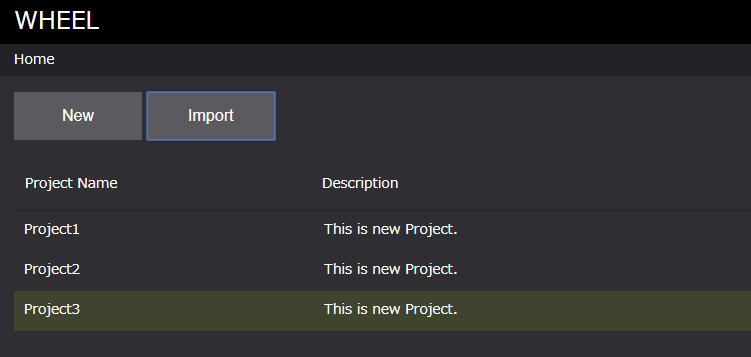プロジェクトの作成と編集 #
新規プロジェクトの作成や既存プロジェクトの編集はホーム画面で行います。
ホーム画面の構成は以下のようになっています。
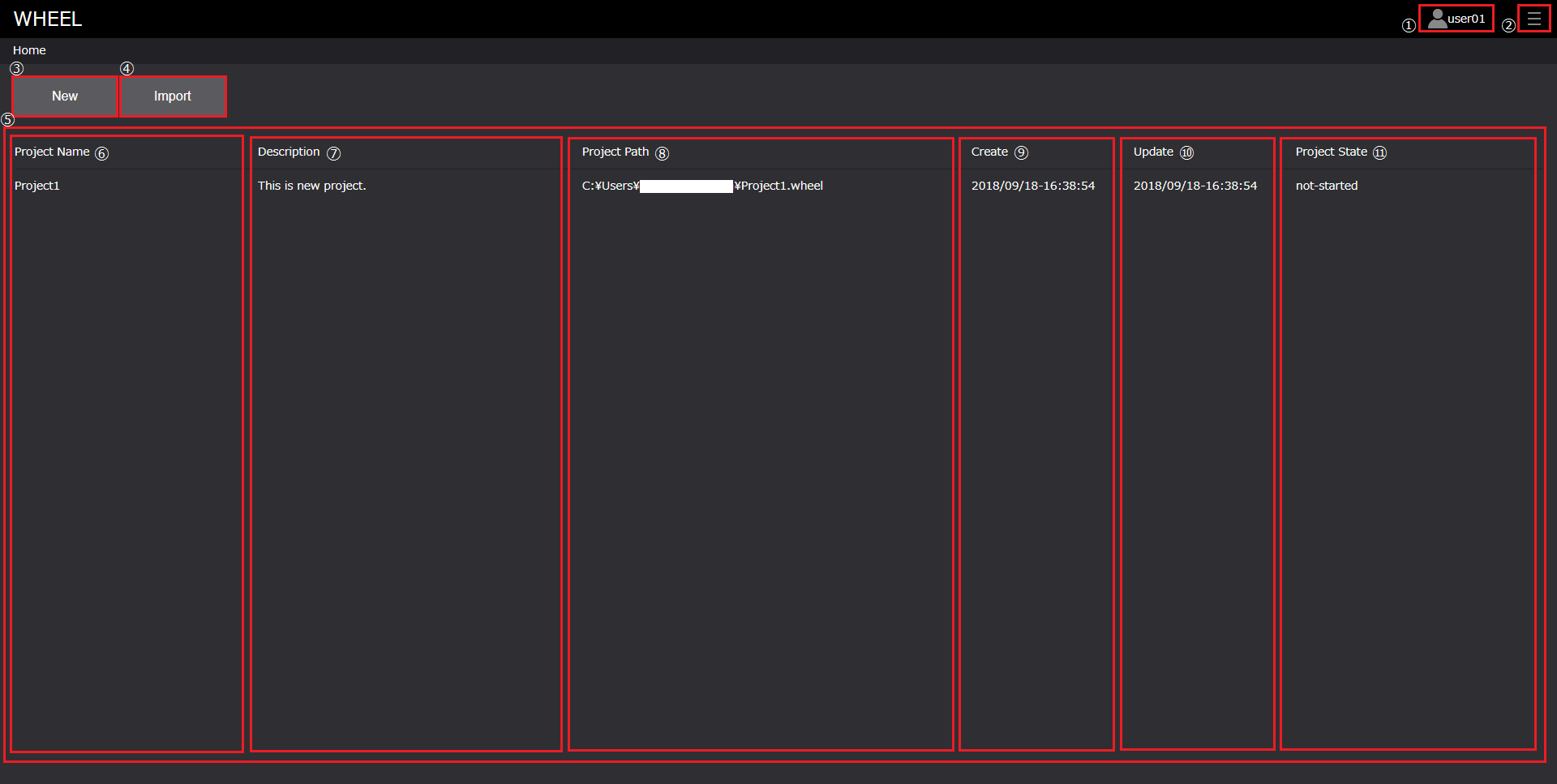
- ユーザ名:ログインユーザ名
- 画面遷移ドロワー:ホスト登録画面、ログイン画面への遷移用
- New ボタン :新規プロジェクトの作成
- import ボタン:既存プロジェクトの読込
- プロジェクト一覧表示エリア :WHEEL登録済みプロジェクトの表示エリア
- プロジェクト名表示エリア :プロジェクトの名称表示エリア
- プロジェクト説明文エリア :プロジェクトに関するコメント表示エリア
- プロジェクトパスエリア :プロジェクトパスの表示アリア
- プロジェクト作成時間エリア :プロジェクトの作成時間表示エリア
- プロジェクト更新時間エリア :プロジェクトの更新時間表示エリア
- プロジェクトステータスエリア:プロジェクトのステータス表示エリア
1. 新規プロジェクトの作成 #
プロジェクトの作成方法は、
- 新規プロジェクトの作成
- 既存プロジェクトデータの読み込み
の2つの方法から行うことができます。
それぞれ、Newボタン、Importボタンから行います。
1. [ New ]:新規プロジェクトの作成 #
以下の手順で行います。
- [ New ] ボタンをクリックする
- プロジェクトデータ作成場所を選択する
- プロジェクト名を入力し、[ OK ] ボタンをクリックする
1. [ New ] ボタンをクリックする #
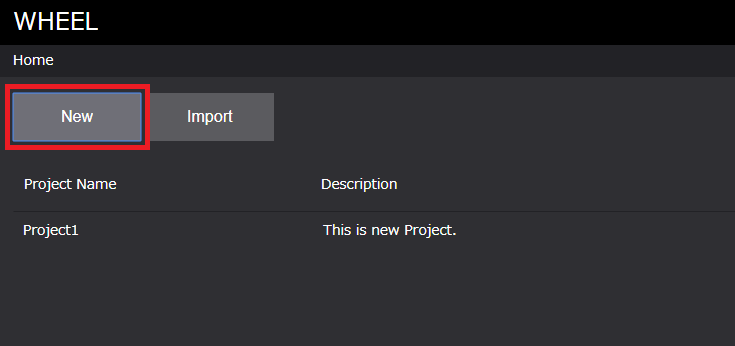
2. プロジェクトデータ作成場所を選択する #
3. プロジェクト名を入力し、[ OK ] ボタンをクリックする #
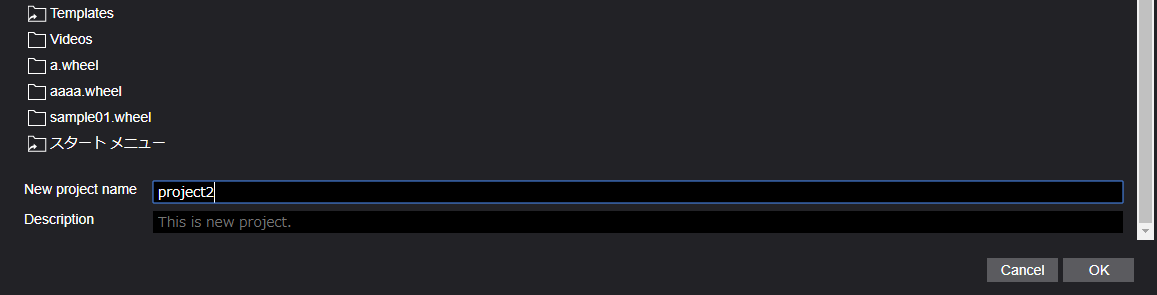
新規作成後 #
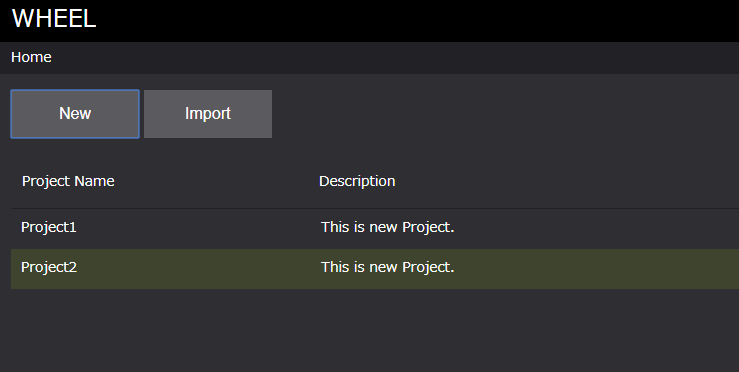
2. [ Import ]:既存プロジェクトデータの読み込み #
以下の手順で行います。
- [ Import ] ボタンをクリックする
- プロジェクトデータ作成場所を選択し、[ OK ] ボタンをクリックする
1. [ Import ] ボタンをクリックする #
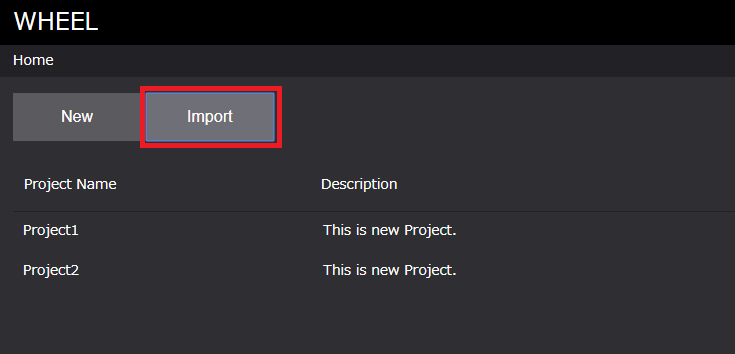
1. プロジェクトデータ作成場所を選択し、[ OK ] ボタンをクリックする #
読み込みたいプロジェクトのディレクトリ内にある「swf.prj.json」を選択します。
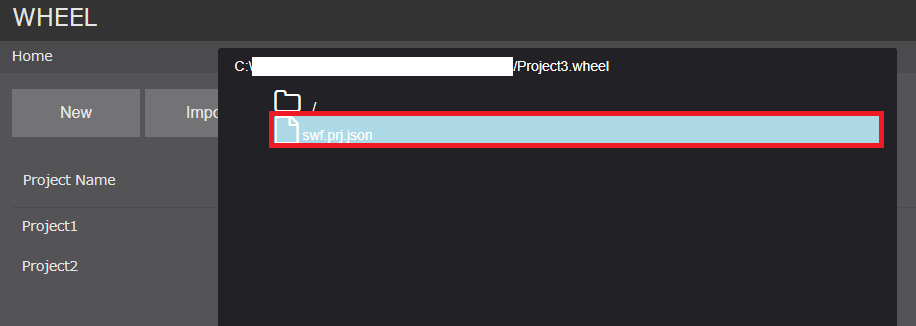
新規作成後 #